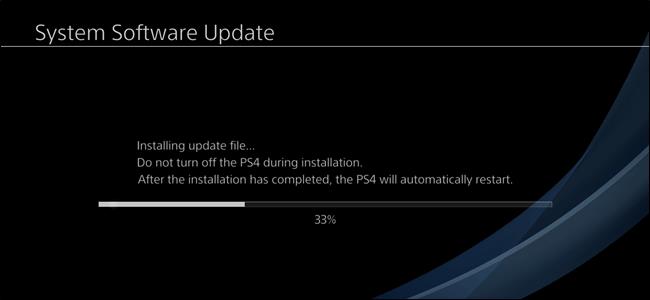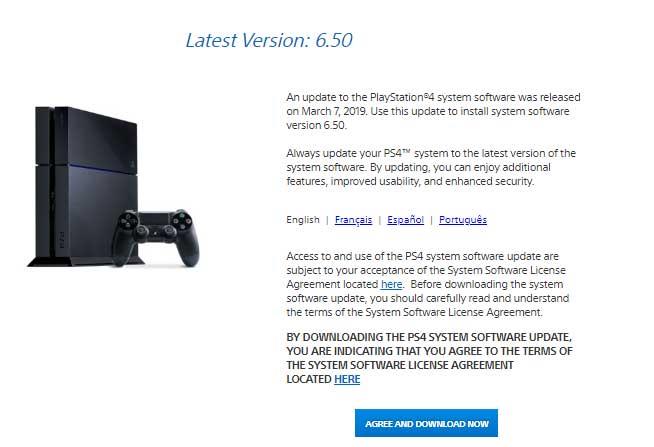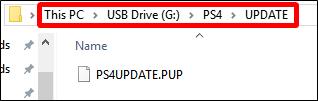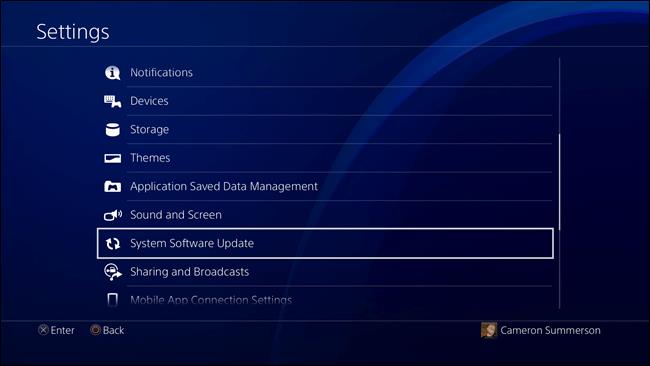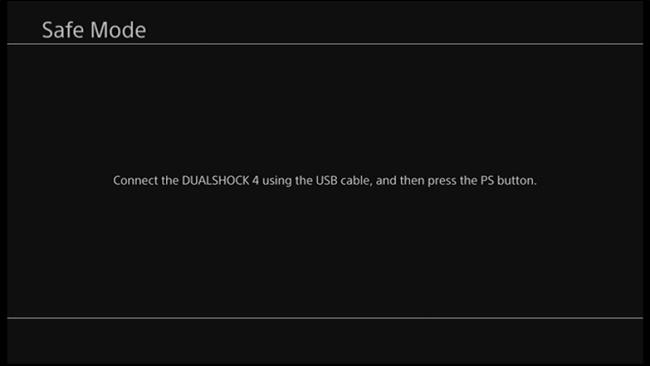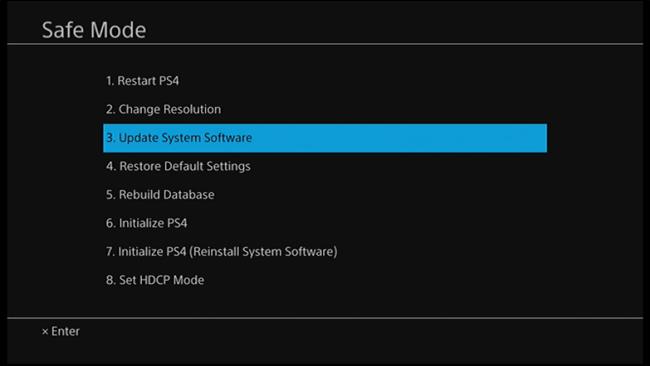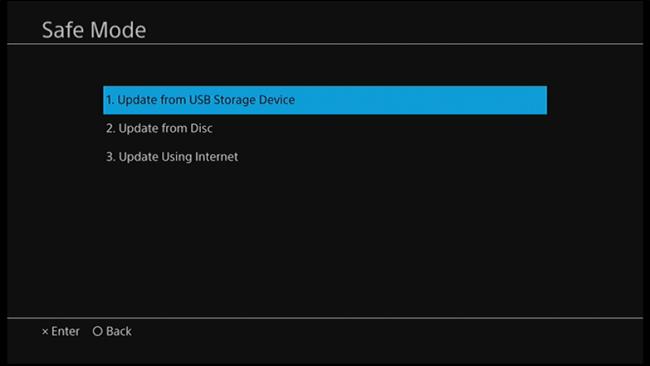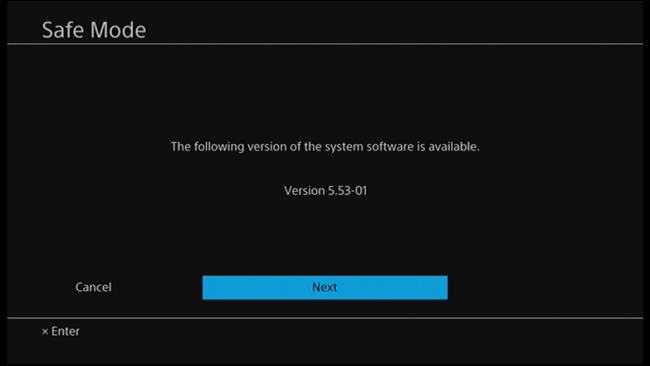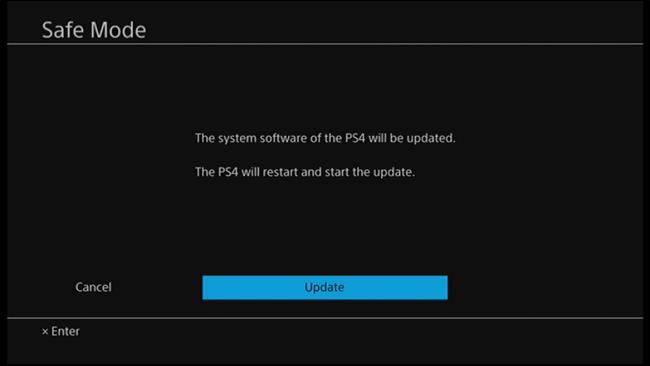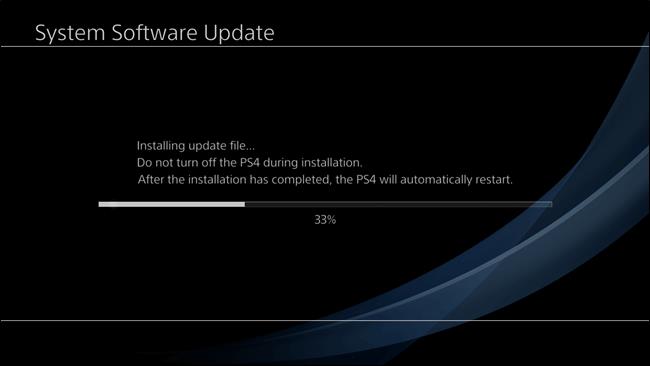सोनी नियमित रूप से प्लेस्टेशन "परिवार" को अपडेट करने के कार्य में बहुत अच्छा है। इसलिए, आप आसानी से उन्हें बिना किसी समस्या के स्थापित कर सकते हैं। यदि आपको स्वचालित अपडेट डाउनलोड करने या स्थापित करने में समस्या है, तो आप हमेशा अपने PS4 को मैन्युअल रूप से अपग्रेड कर सकते हैं।
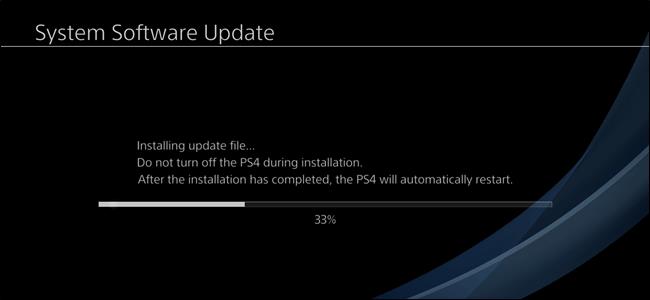
अधिकांश समय, आप आश्वस्त रह सकते हैं कि प्लेस्टेशन स्वचालित रूप से सिस्टम अपडेट डाउनलोड करेगा। हालांकि, यदि अपडेट विफल रहता है, तो आपको इसे स्वयं डाउनलोड और इंस्टॉल करना होगा। यह आमतौर पर तब होता है जब PS4 में वाईफाई एक्सेस नहीं होता है। अच्छी खबर यह है कि मैनुअल PS4 इंस्टॉलेशन आसान है। आपके पास ऐसा करने के दो तरीके हैं: सिस्टम मेनू के माध्यम से और सुरक्षित मोड में। आपको सिस्टम मेनू से शुरू करना चाहिए, और यदि वह काम नहीं करता है, तो सुरक्षित मोड पर जाएं।
शुरू करने से पहले, आपको चाहिए:
- कई उपकरणों के लिए नेटवर्क कनेक्शन: फोन, कंप्यूटर ...
- USB फ्लैश ड्राइव में अपडेट (8 जीबी या अधिक से) डाउनलोड करने के लिए पर्याप्त भंडारण स्थान है।
- नवीनतम अद्यतन फ़ाइल
- माइक्रो यूएसबी केबल (यदि आपको सेफ मोड में अपडेट इंस्टॉल करना है)
नोट: यदि आप अपने फोन का उपयोग करके अपडेट फ़ाइल डाउनलोड करते हैं, तो आपको हैंडसेट के साथ एक फ्लैश डिवाइस की आवश्यकता होगी।
सब कुछ तैयार होने के बाद, आप PS4 का मैन्युअल अपडेट शुरू कर सकते हैं।
सिस्टम मेनू से PS4 अपडेट कैसे स्थापित करें
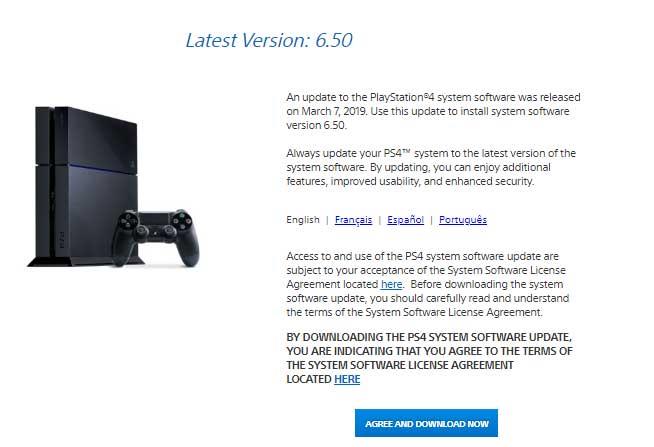
सबसे पहले, नवीनतम प्लेस्टेशन सिस्टम अपडेट डाउनलोड करें । अगला, आपको अपडेट को फ्लैश ड्राइव में स्थानांतरित करना होगा। अपडेट फ़ाइल की प्रतिलिपि बनाने से पहले आपको फ्लैश ड्राइव पर कई निर्देशिकाएं बनाने की आवश्यकता होगी।
सबसे पहले PS4 नाम का एक फोल्डर बनाएं, उसके बाद एक UPDATE फोल्डर बनाएं । दोनों फ़ोल्डर नामों के लिए सभी बड़े अक्षरों का उपयोग करें। अंत में, अद्यतन फ़ाइल को UPDATE फ़ोल्डर में डाउनलोड करें ।
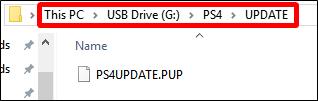
एक बार अपडेट फाइल सही डायरेक्टरी स्ट्रक्चर में होने के बाद, फाइल ड्राइव को PS4 USB पोर्ट में प्लग करें, फिर सेटिंग मेनू खोलें । थोड़ा नीचे स्क्रॉल करें, फिर " सिस्टम सॉफ़्टवेयर अपडेट " आइटम चुनें । जब आप ऐसा करते हैं, PS4 स्वचालित रूप से फ्लैश ड्राइव पर अपडेट फ़ाइल ढूंढेगा और इसे स्थापित करेगा।
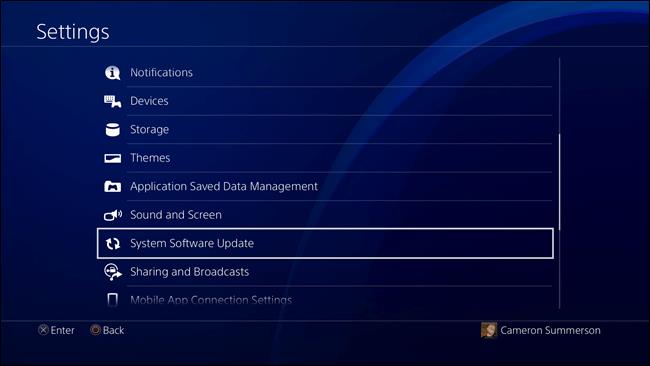
यदि सब कुछ ठीक रहा, तो आपने PS4 को सफलतापूर्वक अपडेट कर दिया है। यदि नहीं, तो आपको इसे सुरक्षित मोड से स्थापित करने का प्रयास करना होगा।
सुरक्षित मोड का उपयोग करके PS4 अपडेट कैसे स्थापित करें
यदि सिस्टम मेनू के माध्यम से स्वचालित और मैन्युअल अपडेट विफल हो जाते हैं, तो सुरक्षित मोड के माध्यम से अपडेट करना अनिवार्य रूप से PS4 को अपडेट करने के लिए एक सिस्टम "मजबूर" करने की एक प्रक्रिया है।
आपको पिछले अनुभाग में वर्णित फ्लैश ड्राइव को सेट करने की आवश्यकता है। अपडेट फ़ाइल डाउनलोड करें, फ्लैश ड्राइव पर PS4 / UPDATE निर्देशिका संरचना बनाएं और फिर अद्यतन फ़ाइल को UPDATE फ़ोल्डर में स्थानांतरित करें।
अगला, आपको बाहरी संग्रहण को अनमाउंट करने की आवश्यकता है जो PS4 से जुड़ी हुई है। यदि एक से अधिक ड्राइव संलग्न हैं, तो PS4 को पता नहीं चलेगा कि अपडेट के लिए कहां जांचना है। सिस्टम > स्टोरेज मेनू का उपयोग करके बाहरी संग्रहण को अनमाउंट करना सुनिश्चित करें - बस इसे अनइंस्टॉल न करें। जब अद्यतन प्रक्रिया पूरी हो जाती है, तो आप माउंट ड्राइव को हटा सकते हैं।
अन्य सभी गैर-कनेक्टेड बाहरी ड्राइव के लिए, प्रक्रिया जारी रखें और अपने PS4 को पूरी तरह से बंद कर दें।
जब लाइट्स बंद हो जाए तो संकेत मिलता है कि सिस्टम ने पूरी तरह से काम करना बंद कर दिया है, अपनी फ्लैश ड्राइव डालें, फिर PS4 पावर बटन को दबाएं और इसे थोड़ी देर तक दबाए रखें। सिस्टम चालू होने पर आपको एक बीप सुनाई देगी, लेकिन बटन को तब तक दबाए रखें जब तक कि वह दोबारा न बज जाए। इस प्रक्रिया में लगभग 7 सेकंड लगते हैं। दूसरा बीप सिस्टम को सुरक्षित मोड में प्रवेश करने के लिए संकेत देता है।
जब सिस्टम चालू होता है, तो USB के माध्यम से DualShock नियंत्रक कनेक्ट करें, फिर PS बटन दबाएं।
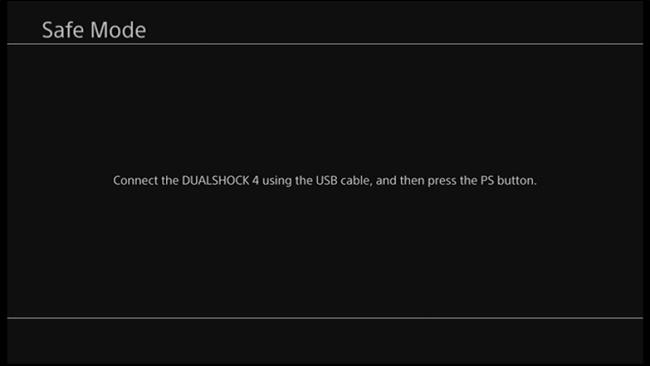
जब सुरक्षित मोड मेनू लोड होता है, तो अपडेट मेनू खोलने के लिए " अपडेट सिस्टम सॉफ़्टवेयर " का चयन करें ।
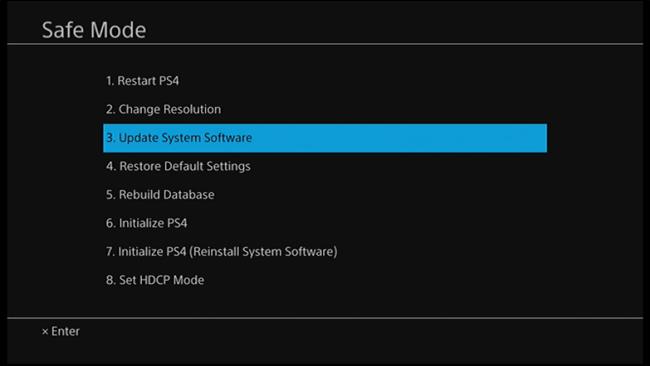
अगली स्क्रीन पर, " USB संग्रहण डिवाइस से अपडेट करें" चुनें । यदि फ्लैश ड्राइव कनेक्ट नहीं है, तो इसे सिस्टम में प्लग करें। ड्राइव कनेक्ट करते समय जारी रखने के लिए बस " ओके " चुनें ।
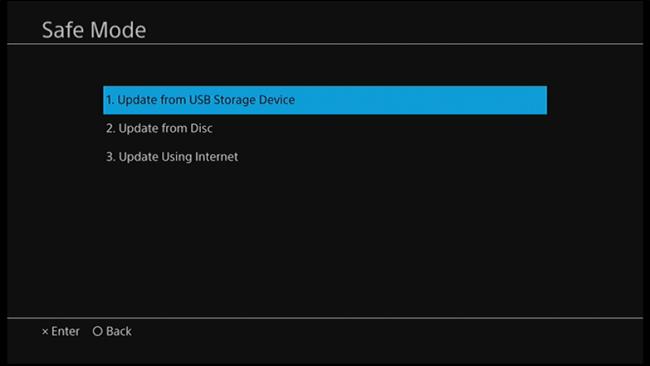
PS4 अपडेट फ़ाइल को कुछ मिनटों के लिए खोजेगा, और फिर आपको उपलब्ध सिस्टम अपडेट के बारे में सूचित करेगा। इसे स्थापित करने के लिए " अगला " पर क्लिक करें ।
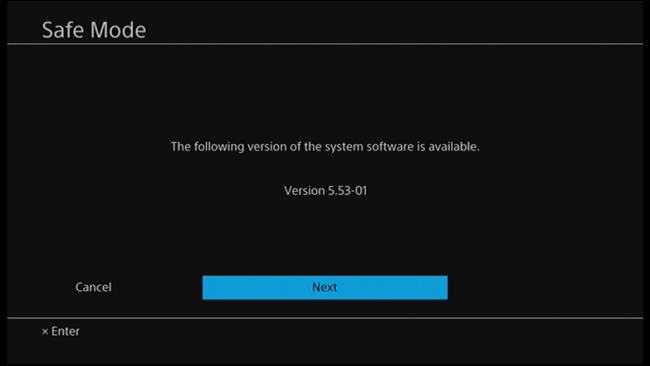
फ्लैश ड्राइव से PS4 अपडेट फ़ाइल को कॉपी करने में कुछ सेकंड लगते हैं। जब प्रक्रिया पूरी हो जाती है, तो सिस्टम को रिबूट करने और अपडेट को स्थापित करने के लिए " अपडेट " बटन पर क्लिक करें।
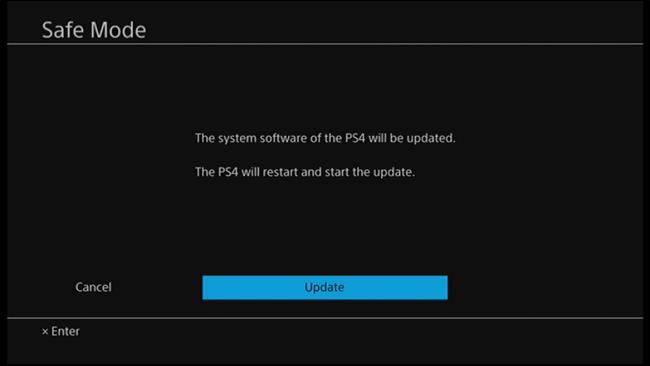
PS4 को पुनरारंभ करने के बाद, यह अद्यतन करना शुरू करता है। प्रक्रिया पूरी होने का इंतजार करते हुए आप आराम कर सकते हैं। अंत में, PS4 रिबूट होगा, आपके पास सिस्टम पर नवीनतम संस्करण होगा।
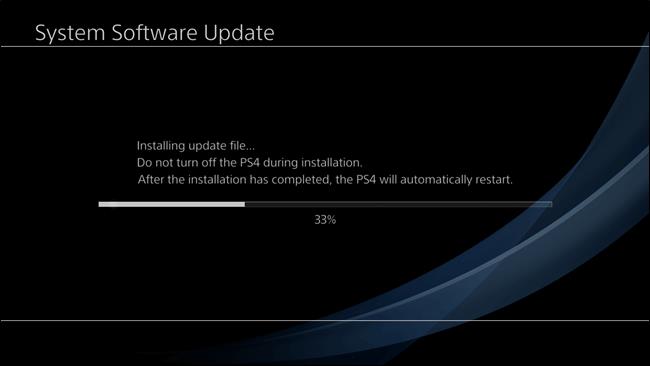
सरल और आसान सही? आशा है कि लेख आपके लिए उपयोगी है।